Samsung Firmware SM-T970 EUX T970XXU2CVI2 T970OXM2CVI2 T970XXU2CVI2 | TL
I-download ang firmware ng Samsung para sa ✅ Samsung Galaxy Tab S7+ (Wi-Fi) ⭐ SM-T970 na may code ng produkto EUX from N/A. Ang firmware na ito ay mayroong numero ng bersyon PDA T970XXU2CVI2 at CSC T970OXM2CVI2. Ang operating system ng firmware na ito ay Android S, na may petsa ng pagbuo 2022-09-28. Changelist .
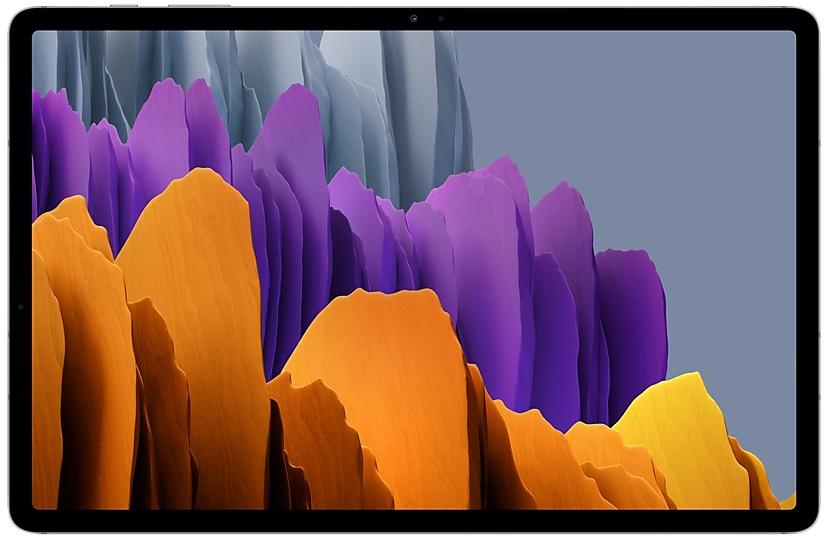
| Device | Samsung Galaxy Tab S7+ (Wi-Fi) |
|---|---|
| Model | SM-T970 |
| Region | |
| Multi CSC | OXM |
| PDA/AP Version/Build Number | T970XXU2CVI2 |
| CSC Version | T970OXM2CVI2 |
| MODEM/CP Version | T970XXU2CVI2 |
| Android Version | S(Android 12) |
| Changelist | - |
| Build Date | 2022-09-29 |
| Security Patch Level | 2022-08-01 |
| Pangalan ng file | SM-T970_3_20220916154600_e5fypj1iw7_fac.zip |
Bilang ng mga pag-download:4755 Mga pagsusuri
Laki ng file:7.367 GiB
Mag-download
1. Mag-download ng software at mga driver
- I-download ang Samsung Firmware T970XXU2CVI2
- Ang iyong mga driver ng Samsung Device. (I-download mula sa Opisyal na Samsung Site.)
- Software. Odin Tool:
2. Hakbang-hakbang na pag-flash ng firmware:
- I-download ang file at i-extract ang zip archive na naglalaman ng iyong ninanais na firmware.
- Buksan ang Software Odin Tool.
- Boot ang iyong Samsung device sa "mode ng pag-download":
-
- Pindutin ang Volume Down key, power at home buttons sa parehong oras para sa 5-8 segundo hanggang ang mode ng pag-download ay aktibo.
- Ikonekta ang iyong Samsung Device sa PC sa pamamagitan ng USB cable habang nasa download mode.
- Susunod, lagyan ng tsek ang "Auto Reboot" at "F. Reset Oras" na mga pagpipilian sa software Odin tool.
- Pindutin ang pindutan ng AP / PDA pagkatapos mag-browse at pumili ng tar.md5 file mula sa nakuha folder firmware.
- Sa wakas pindutin ang pindutan ng pagsisimula upang simulan ang flashing proseso ang firmware update sa iyong Samsung device.
3. Manood ng detalyadong video
- Samsung Galaxy Tab S7+ SM-T970
- Display diagonal: 31.5 cm (12.4")
- Display resolution: 2800 x 1752 pixels
- Display technology: Super AMOLED
- Internal storage capacity: 128 GB
- Processor frequency: 2.4 GHz
- Processor family: Qualcomm Snapdragon
- Processor model: 865+
- Internal memory: 6 GB
- Rear camera resolution (numeric): 13 MP
- Front camera resolution (numeric): 8 MP
- Top Wi-Fi standard: Wi-Fi 6 (802.11ax)
- Assisted GPS (A-GPS)
- Card reader integrated
- Weight: 575 g
- Product colour: Silver
Device boot file
BL_T970XXU2CVI2_T970XXU2CVI2_MQB56472209_REV00_user_low_ship_MULTI_CERT.tar.md5
Device pda code1 file
AP_T970XXU2CVI2_T970XXU2CVI2_MQB56472209_REV00_user_low_ship_MULTI_CERT_meta_OS12.tar.md5
Device csc file
CSC_OXM_T970OXM2CVI2_MQB56472209_REV00_user_low_ship_MULTI_CERT.tar.md5
Device csc home file
HOME_CSC_OXM_T970OXM2CVI2_MQB56472209_REV00_user_low_ship_MULTI_CERT.tar.md5
Multitasking
Mabilis na magpalipat-lipat sa mga app
Lumalabas na ngayon ang taskbar sa ibaba ng screen para sa mas mabilis na pagna-navigate sa pagitan ng mga app.
Mabilis na buksan ang mga app sa split screen o pop-up na window
I-drag ang mga app mula sa taskbar o screen ng Mga Kamakailang bagay upang mabuksan ang mga ito sa paraang pinakamadali para sa iyo. I-drag sa itaas, ibaba, kaliwa, o kanang gilid ng screen upang mabuksan sa split screen. I-drag sa gitna ng screen upang mabuksan sa isang pop-up.
Mabilis na magbukas ng mga app pair
Ipares ang mga app na madalas mong magkasamang ginagamit, pagkatapos ay idagdag ang mga ito sa Home screen o sa taskbar para mabuksan mo ang mga ito sa split screen sa isang pag-tap lang.
Madaling lumipat mula sa pop-up view patungo sa split screen
Kapag gumagamit ka ng app sa pop-up view, i-tap lang ang split screen button sa loob ng window handle. Magagawa mong pumili ng pangalawang app na bubuksan sa tabi nito.
Baguhin ang iyong view gamit ang isang gesture
Lumipat mula sa full screen patungo sa split screen na view sa pamamagitan ng pag-swipe paloob gamit ang dalawang daliri mula sa kaliwang bahagi, kanang bahagi, o ibaba ng screen. Lumipat mula sa full screen patungo sa pop-up view sa pamamagitan ng pag-swipe paloob gamit ang isang daliri mula sa alinmang sulok sa itaas ng screen. Maaaring i-on o i-off ang mga gesture sa Settings.
Ipakita ang mga pangalan ng app sa edge panel ng Mga App
I-on ang Ipakita ang mga pangalan ng app upang ipakita ang mga pangalan ng app sa ibaba ng mga icon ng app.
Mag-extract at mag-scan ng text
Mag-extract ng text mula sa anumang larawan o screen
Mag-extract ng text gamit ang Samsung Keyboard, Internet, Gallery, o tuwing kukuha ka ng screenshot. I-paste ang resulta sa mensahe, email, o dokumento sa halip na mag-type.
Pwedeng ma-extract ang Korean, English, French, Italian, German, Portuguese, Spanish, at Chinese na teksto.
Makatanggap ng mga mungkahi batay sa text sa mga larawan
Kapag may text ang sa isang imahe sa Gallery, Camera, o iba pang app, may mga aksyong irerekomenda ang batay sa text. Halimbawa, kung kukuha ka ng larawan ng isang karatulang may numero ng telepono o web address, maaari kang mag-tap para matawagan ang numero o mabisita ang site.
Mga bagong opsyon sa pagtawag
Madaling makita kung sino ang tumatawag
Magtakda ng ibang background ng tawag para sa bawat contact para madali mong makita kung sino ang tumatawag sa isang sulyap lang.
Mga video call gamit ang Google Meet
Ang Google Duo ay isinama na sa Google Meet. Maaari ka na ngayong sumali sa mga 1:1 na video call pati na rin sa mga panggrupong video conference lahat sa iisang lugar gamit ang Google Meet.
Ipahayag ang iyong sarili gamit ang Samsung Keyboard
Baguhin ang puwesto ng mga button ng ekspresyon
Pindutin nang matagal ang emoji, sticker, at iba pang mga button upang baguhin ang puwesto ng mga ito.
Maglagay ng kaomoji nang direkta mula sa keyboard
Pasayahin ang iyong mga chat at text gamit ang mga preset na Japanese-style na mga ekspresyon ng mukha na ginawa gamit ang mga simbolo ng keyboard. (*^.^*)
Higit pang mga pagpapahusay
Mas mahusay na paghahanap sa Aking mga File
Piliin kung sa lahat ng file o sa mga file na nasa kasalukuyang folder lang maghahanap. Maaari ka ring pumili sa pagitan ng paghahanap lang ng mga pangalan ng file o paghahanap ng impormasyon sa loob ng mga file, tulad ng text sa mga dokumento o impormasyon ng lokasyon sa mga larawan. Kapag tapos na ang iyong paghahanap, maaari mong isalansan ang mga resulta ayon sa pangalan, petsa, laki, o uri ng file.
I-drag at i-drop ang mga bookmark sa pagitan ng mga folder
Panatilihing nakaayos ang iyong mga bookmark sa Samsung Internet sa pamamagitan ng pag-drag at pag-drop sa mga ito sa pagitan ng mga folder.
I-edit ang iyong koleksyon ng wallpaper ng Lock screen
Pagkatapos pumili ng grupo ng mga larawang gagamitin para sa iyong Lock screen na wallpaper, madali kang makakapagdagdag o makakapag-alis ng mga larawan sa ibang pagkakataon.
Ang device ay protektado ng pinahusay na seguridad.
Multitasking
Mas mahusay sa mga app preview sa Mga Kamakailan na screen
Pinapakita sa ngayon ng Mga Kamakailan na screen ang mga app kung papaano lalabas ang mga ito pagkatapos mo silang buksan. Madali mong makikita kung ang isang app ay nakabukas sa split screen, full screen, o bilang isang pop-up.
Madaling lumipat mula sa pop-up view patungong split screen
Pindutin at i-hold ang handle sa itaas ng pop-up window, pagk...
Nile-level up ng One UI 5.1 ang iyong tablet gamit ang mga bagong feature ng Gallery pati na rin ang mga pagpapahusay sa pagiging produktibo at pag-personalize.
Camera at Gallery
Mabilis na baguhin ang tone ng kulay para sa mga selfie
Mas madaling baguhin ang tone ng kulay ng iyong mga selfie gamit ang button na Mga Effect sa gilid ng screen.
Mas mahusay na paghahanap
Maaari ka na ngayong maghanap sa iyong Gallery...
Ang One UI 5 ay naghahatid sa iyo ng higit pang personalization at pinapadali nito ang paggawa ng mga bagay-bagay sa lahat ng iyong Galaxy device.
Visual na disenyo
Mga bagong icon ng app at illustration
Mas malaki ang mga simbolo ng icon para sa mas bold na hitsurang mas madaling ma-scan. Ang mga subtle na gradient sa background at pinagandang contrast ay nagbibigay ng mas fresh at mas natural na dating. Gumawa ng...
Multitasking
Mabilis na magpalipat-lipat sa mga app
Lumalabas na ngayon ang taskbar sa ibaba ng screen para sa mas mabilis na pagna-navigate sa pagitan ng mga app.
Mabilis na buksan ang mga app sa split screen o pop-up na window
I-drag ang mga app mula sa taskbar o screen ng Mga Kamakailang bagay upang mabuksan ang mga ito sa paraang pinakamadali para sa iyo. I-drag sa itaas, ibaba, kaliwa, o kanang gilid ng screen...
Multitasking
Mabilis na magpalipat-lipat sa mga app
Lumalabas na ngayon ang taskbar sa ibaba ng screen para sa mas mabilis na pagna-navigate sa pagitan ng mga app.
Mabilis na buksan ang mga app sa split screen o pop-up na window
I-drag ang mga app mula sa taskbar o screen ng Mga Kamakailang bagay upang mabuksan ang mga ito sa paraang pinakamadali para sa iyo. I-drag sa itaas, ibaba, kaliwa, o kanang gilid ng screen...
• Pinahusay ang seguridad ng iyong device.
- Ang paraan ng pag-display sa antas ng baterya na nauugnay sa "Protektahan ang baterya" ay ia-update.
Hinahatid sa inyo ng One UI 4.1 ang pinakabagong mga tampok para sa inyong mga Galaxy device. Mas madaling maunawaan, mas masaya, mas ligtas, at mas madali kaysa dati.
Tingnan ang mga pagbabago sa ibaba.
Gallery
Gumawa ng mas marami sa inyong mga alaala. Naghahatid ang Gallery ng pinahusay na mga tampok para sa pag-remaster at pag-ayos ng inyong mga larawan at mga video, at mas madali na ngayon ang pagbabahagi kaysa dati.
Napakahusay na p...
Ihinahatid sa inyo ng One UI 4 ang malawak na hanay ng mga bagong feature at pagpapahusay para sa inyong mga Galaxy device. Mas madaling makaunawa, mas masaya, mas ligtas, at mas madali kaysa dati.
Tingnan ang mga pagbabago sa ibaba.
Palette ng kulay
Ipasadya ang iyong tablet sa natatanging mga kulay batay sa iyong wallpaper. Ang iyong mga kulay ay ilalapat sa mga menu, mga button, mga background, at mga app sa buong...
Ihinahatid sa inyo ng One UI 4 ang malawak na hanay ng mga bagong feature at pagpapahusay para sa inyong mga Galaxy device. Mas madaling makaunawa, mas masaya, mas ligtas, at mas madali kaysa dati.
Tingnan ang mga pagbabago sa ibaba.
Palette ng kulay
Ipasadya ang iyong tablet sa natatanging mga kulay batay sa iyong wallpaper. Ang iyong mga kulay ay ilalapat sa mga menu, mga button, mga background, at mga app sa buong...
| PDA/AP Version | CSC Version | MODEM/CP Version | Os | Os Version | Changelist | Build Date | |
|---|---|---|---|---|---|---|---|
| T970XXS5DXA1 | T970OXM5DXA1 | T970XXS5DXA1 | T | 13 | - | 2024-01-25 | |
SM-T970EUXT970XXU4DWH3One UI 5.1.1 na Update Multitasking Mas mahusay sa mga app preview sa Mga Kamakailan na screen Pinapakita sa ngayon ng Mga Kamakailan na screen ang mga app kung papaano lalabas ang mga ito pagkatapos mo silang buksan. Madali mong makikita kung ang isang app ay nakabukas sa split screen, full screen, o bilang isang pop-up. Madaling lumipat mula sa pop-up view patungong split screen Pindutin at i-hold ang handle sa itaas ng pop-up window, pagkatapos ay hilain ang app patungo sa gilid ng screen kung saan nais mo itong makita. I-restore ang mga pop-up na naka-snap sa gilid ng screen Hilain ang isang app sa pop-up view patungo sa gilid ng screen upang i-snap ito sa gilid at di makahambalang. Kung kailangan mo na itong muli, i-tap saan man sa pop-up upang ibalik ito sa dating lokasyon. Tingnan ang naka-minimize na mga app gamit ang S Pen I-hover ang iyong S Pen sa taas ng isang icon ng floating app upang... | T970OXM4DWH3 | T970XXU4DWH3 | T | 13 | - | 2023-08-24 | |
| T970XXU3DWD3 | T970OXM3DWD3 | T970XXU3DWD3 | T | 13 | - | 2023-05-15 | |
SM-T970EUXT970XXU2DWB2Update ng One UI 5.1 Nile-level up ng One UI 5.1 ang iyong tablet gamit ang mga bagong feature ng Gallery pati na rin ang mga pagpapahusay sa pagiging produktibo at pag-personalize. Camera at Gallery Mabilis na baguhin ang tone ng kulay para sa mga selfie Mas madaling baguhin ang tone ng kulay ng iyong mga selfie gamit ang button na Mga Effect sa gilid ng screen. Mas mahusay na paghahanap Maaari ka na ngayong maghanap sa iyong Gallery ng higit sa isang tao o paksa nang sabay. Maaari ka ring maghanap ng mga tao nang hindi tina-tag ang kanilang mga pangalan sa pamamagitan lamang ng pag-tap sa kanilang mga mukha. Pinahusay na pag-remaster ng imahe Mas marami ang magagawa ng pag-remaster upang pagandahin ang iyong mga larawan sa pamamagitan ng pag-aalis ng mga shadow at reflection. Maaari mo ring i-remaster ang mga GIF para sa mas magandang resolusyon at kalinawan. Pinahusay din ang preview para mas madaling mai... | T970OXM2DWB2 | T970XXU2DWB2 | T | 13 | - | 2023-02-28 | |
| T970XXU2DVL1 | T970OXM2DVL1 | T970XXU2DVL1 | T | 13 | - | 2022-12-27 | |
SM-T970EUXT970XXU2DVK3Upgrade sa One UI 5 (Android 13) Ang One UI 5 ay naghahatid sa iyo ng higit pang personalization at pinapadali nito ang paggawa ng mga bagay-bagay sa lahat ng iyong Galaxy device. Visual na disenyo Mga bagong icon ng app at illustration Mas malaki ang mga simbolo ng icon para sa mas bold na hitsurang mas madaling ma-scan. Ang mga subtle na gradient sa background at pinagandang contrast ay nagbibigay ng mas fresh at mas natural na dating. Gumawa ng mga bagong illustration ng tulong na nagbibigay ng consistent na hitsura sa lahat ng app. Mas smooth kaysa sa dati Mas natural ang dating ng paglipat-lipat ng screen dahil sa mga bagong animation at transition effect. Agad na lumalabgas ang mga animation at iba pang visual feedback kapag pinindot mo ang screen, kaya nagiging mas intuitive ang mga interaction. Pinahusay ang pag-scroll para maging mas smooth ang pag-scroll sa buong One UI. Pinagandang mga blur effect at... | T970OXM2DVK3 | T970XXU2DVK3 | T | 13 | - | 2022-11-22 | |
| T970XXS2CVJ2 | T970OXM2CVJ2 | T970XXS2CVJ2 | S | 12 | - | 2022-10-25 | |
SM-T970EUXT970XXU2CVH3One UI 4.1.1 na Update Multitasking Mabilis na magpalipat-lipat sa mga app Lumalabas na ngayon ang taskbar sa ibaba ng screen para sa mas mabilis na pagna-navigate sa pagitan ng mga app. Mabilis na buksan ang mga app sa split screen o pop-up na window I-drag ang mga app mula sa taskbar o screen ng Mga Kamakailang bagay upang mabuksan ang mga ito sa paraang pinakamadali para sa iyo. I-drag sa itaas, ibaba, kaliwa, o kanang gilid ng screen upang mabuksan sa split screen. I-drag sa gitna ng screen upang mabuksan sa isang pop-up. Mabilis na magbukas ng mga app pair Ipares ang mga app na madalas mong magkasamang ginagamit, pagkatapos ay idagdag ang mga ito sa Home screen o sa taskbar para mabuksan mo ang mga ito sa split screen sa isang pag-tap lang. Madaling lumipat mula sa pop-up view patungo sa split screen Kapag gumagamit ka ng app sa pop-up view, i-tap lang ang split screen button sa loob ng wi... | T970OXM2CVH4 | T970XXU2CVH3 | S | 12 | - | 2022-09-07 | |
SM-T970EUXT970XXU2CVG7
• Napahusay na ang pangkalahatang kapanatagan ng device mo. • Pinahusay ang seguridad ng iyong device. | T970OXM2CVG7 | T970XXU2CVG7 | S | 12 | - | 2022-08-01 | |
SM-T970EUXT970XXU2CVF5
• Pangangalaga sa device - Ang paraan ng pag-display sa antas ng baterya na nauugnay sa "Protektahan ang baterya" ay ia-update. | T970OXM2CVF5 | T970XXU2CVF5 | S | 12 | - | 2022-06-30 |
🤗 Saan ko mahahanap ang pinakabagong Samsung firmware para sa aking rehiyon EUX?
Ang listahan ng mga firmwares para sa rehiyon ay magagamit sa SM-T970
🤗 Saan ko mahahanap ang Samsung firmware sa SM-T970(EUX)?
Maaari kang makahanap ng firmware sa pahina na SM-T970
🤗 kung saan ang aparato ay ang samsung firmware T970XXU2CVI2?
Ang firmware na ito para sa modelo SM-T970 SM-T970
🤗 paano ko flash ang aking samsung device na may firmware na ito T970OXM2CVI2?
Ang mga tagubilin para sa firmware ay matatagpuan sa pahina ng firmware mismo